¿Cómo verificar y corregir enlaces permanentes rotos en WordPress?
Publicado: 2022-06-29¿Quieres aprender a comprobar y corregir enlaces permanentes rotos en WordPress ? Si ese es el caso, entonces has venido al lugar ideal para dominar algunas de estas técnicas simples.
Los enlaces permanentes rotos son malos para la experiencia del usuario . Además, puede afectar negativamente la clasificación de los motores de búsqueda de su sitio de WordPress.
Por lo tanto, encontrar y reparar enlaces rotos es un trabajo vital para el propietario/administrador de un sitio de WordPress.
Afortunadamente, existen varios métodos para verificar y reparar enlaces permanentes rotos. Aquí, le mostraremos los métodos simples pero efectivos para verificar y reparar enlaces permanentes rotos en su sitio de WordPress.
Empecemos.
A. ¿Qué son los enlaces permanentes en WordPress?
Antes de entrar en el nicho, es importante saber qué son realmente los enlaces permanentes.
En palabras simples, puede entender los enlaces permanentes como una URL completa (Localizador Uniforme de Recursos) de cualquier página web en su sitio web.
Se sabe que son las direcciones web permanentes que sirven como enlaces a su contenido web. También significa que no se cambiarán en el futuro. Por lo tanto, los enlaces permanentes también se denominan enlaces permanentes.
Entonces, cuando abre una página web específica, se muestra un enlace permanente en la barra de direcciones de su navegador. Generalmente, un enlace permanente consta de 2 partes. Están:
- el nombre de dominio
- y la babosa .
La parte de un enlace permanente justo después del nombre de dominio se conoce como slug.
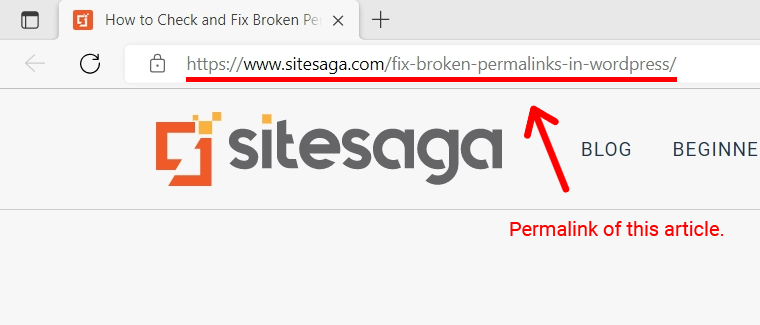
Por ejemplo, ( https://www.sitesaga.com/fix-broken-permalinks-in-wordpress/ ) es el enlace permanente de este artículo. El dominio ( https://www.sitesaga.com ) viene primero, seguido del slug ( fix-broken-permalinks-in-wordpress/ ).
B. ¿Permalinks rotos de WordPress y qué los causa?
En términos simples, los enlaces permanentes rotos son enlaces en un sitio web que ya no funcionan . Cuando hace clic en un enlace roto, no verá el contenido deseado. Pero en su lugar, obtendrá un mensaje de 'página no encontrada' .
Este problema también se conoce como el ' error 404 '. Es decir, cuando hace clic en un enlace permanente y muestra una página de error 404 , lo más probable es que el enlace permanente esté roto.
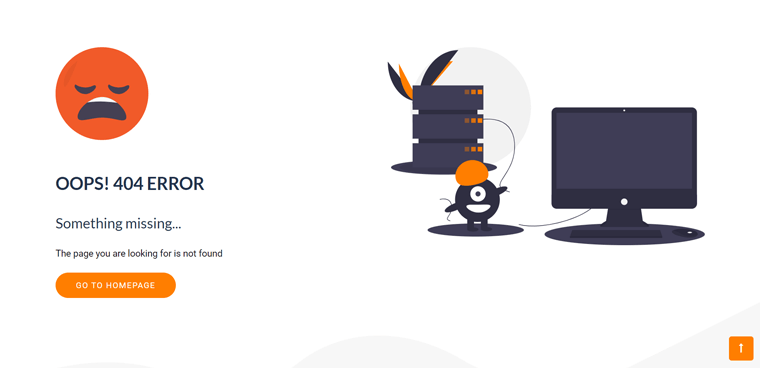
¿Qué causa los enlaces permanentes rotos?
Entonces, si está tratando de descubrir algunas de las principales causas de sus enlaces permanentes rotos, las posibles razones podrían ser:
- Se cambia la estructura de las URL de su sitio web.
- Incluyó un enlace a contenido que ahora se movió o eliminó: es posible que el enlace fuera a un recurso que ya no existe.
- Si no tiene cuidado al actualizar el núcleo de WordPress, un complemento, también puede romper sus enlaces permanentes.
- Puede romper sus enlaces permanentes si migra su sitio a un dominio o servidor diferente, o restaura una copia de seguridad.
- Cuando instala un nuevo complemento que se ocupa de los enlaces permanentes, puede encontrarse con una incompatibilidad que hace que sus enlaces permanentes se rompan.
Por lo tanto, descubrir cómo se rompen realmente los enlaces permanentes puede ayudarlo a evitarlos en el futuro.
Con eso, volvamos al punto principal, que es cómo verificar y reparar enlaces permanentes rotos en WordPress.
C. ¿Cómo verificar los enlaces permanentes rotos en WordPress? (5 formas)
Hay varios métodos para comprobar los enlaces permanentes rotos en WordPress. Por lo tanto, hemos ideado 5 formas simples y prácticas de verificar si hay enlaces permanentes rotos en su sitio de WordPress.
Además, también compartimos 4 formas fáciles de reparar estos enlaces permanentes de WordPress rotos. Así que sigue leyendo hasta el final de este artículo.
Ahora, comencemos con cómo encontrar enlaces rotos en WordPress.
Método 1: Uso de la herramienta Monitor 404 de Rank Math
Uno de los métodos más fáciles para verificar los enlaces permanentes rotos en WordPress es usar el popular complemento SEO de WordPress Rank Math . Para ser precisos, puede usar su herramienta de monitoreo 404 para verificar fácilmente los enlaces permanentes rotos en su sitio web.
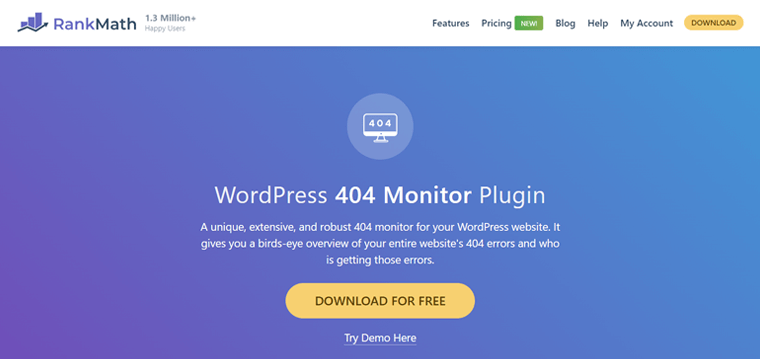
¿Y adivina qué? Está disponible en la versión gratuita de Rank Math. Entonces, incluso si no ha usado Rank Math antes, tampoco es un problema.
Ahora, echemos un vistazo a los siguientes pasos para verificar los enlaces permanentes rotos usando la herramienta de monitoreo 404 de Rank Math. Simplemente síganos mientras lo guiamos.
1) Instalar el complemento Rank Math
Puede instalar fácilmente la versión gratuita del complemento Rank Math directamente desde el panel de control de WordPress.org.
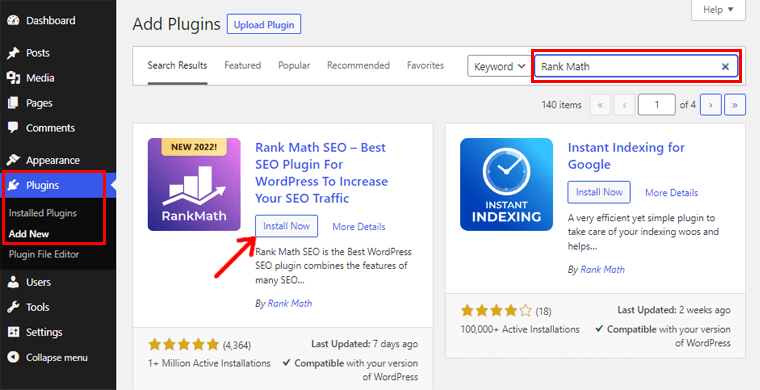
Para obtener más detalles, consulte nuestro artículo de guía paso a paso sobre cómo instalar un complemento de WordPress.
2) Activar el Módulo de Monitoreo 404
Básicamente, encontrará varios módulos en el tablero de Rank Math. Eso lo ayuda a mejorar la experiencia del usuario y a crear un sitio web compatible con SEO.
Ahora, debe habilitar el módulo 'Monitor 404' como se muestra en la imagen a continuación.
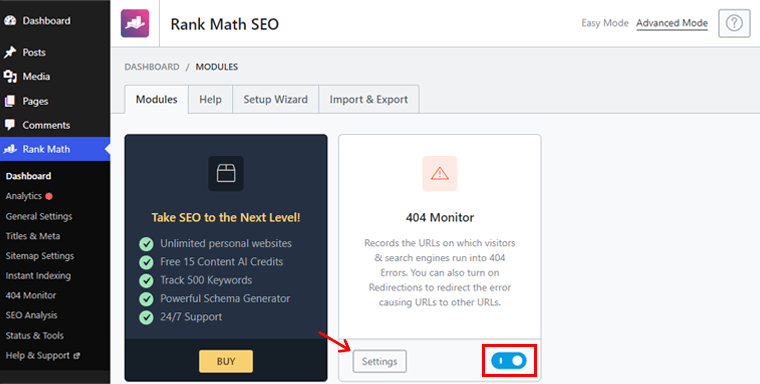
Al habilitarlo, también verá la opción 'Configuración' . Pulsa sobre él para acceder a varias posibilidades de configuración.
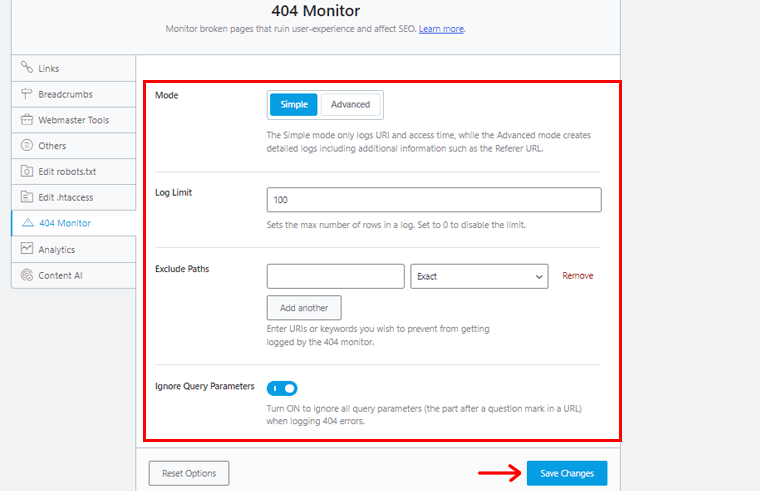
Una vez hecho esto, simplemente haga clic en la opción 'Guardar cambios' en la parte inferior.
3) Vaya a 404 Monitor para ver enlaces permanentes rotos
Ahora, navegue hasta 'Matemáticas de clasificación' en la barra de navegación del lado izquierdo de su tablero. Y luego haga clic en la opción 'Monitor 404' .
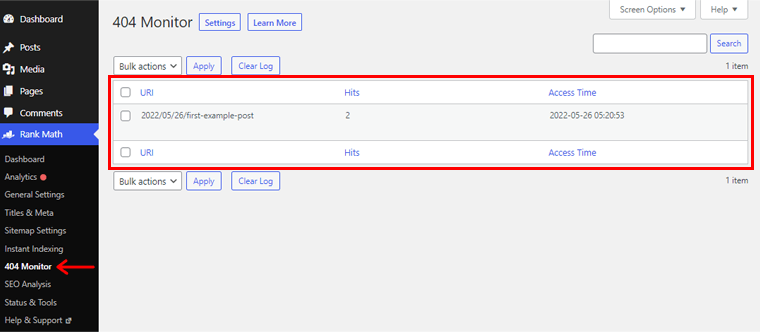
Con eso, puede encontrar sin esfuerzo los enlaces permanentes rotos en su sitio de WordPress.
Pasemos a otro método para verificar los enlaces permanentes rotos en su sitio de WordPress.
Método 2: usar una herramienta de SEO como Semrush o Ahrefs
Del mismo modo, también puede usar varias herramientas de SEO para verificar si hay enlaces permanentes rotos en su sitio de WordPress.
Semrush y Ahrefs son dos de los más conocidos. Por lo tanto, no necesita ir a otro lado si ya está utilizando una de estas herramientas para optimizar el SEO de su sitio web. Y si no, siempre puedes apuntarte a uno.
Entonces, en esta sección, exploremos cómo puede usar estas herramientas para verificar los enlaces permanentes rotos en su sitio individualmente.
i) Usando Semrush
Semrush es una plataforma de marketing integral todo en uno que puede administrar todos los aspectos del marketing y el crecimiento de su sitio web. Eso incluye SEO, investigación de mercado, marketing de contenidos, etc.
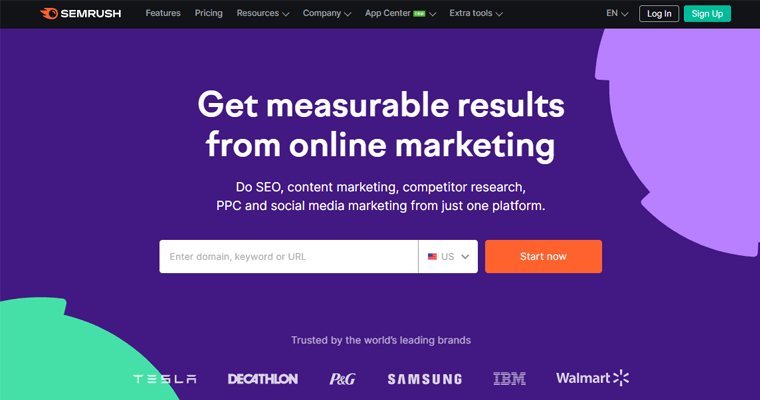
Para ser precisos, la herramienta de auditoría del sitio de Semrush puede ayudarlo a verificar los enlaces permanentes rotos en su sitio de WordPress. Y como Site Audit Tool es su característica premium, debe comprar la versión premium de Semrush. O, alternativamente, también puede usar una prueba gratuita de 7 días de la versión Semrush Pro.
Por lo tanto, siga los siguientes pasos mientras lo guiamos.
1) Regístrese para obtener una cuenta de Semrush
Para comenzar, vaya al sitio web oficial de Semrush y luego haga clic en la opción 'Registrarse' en su navegación.
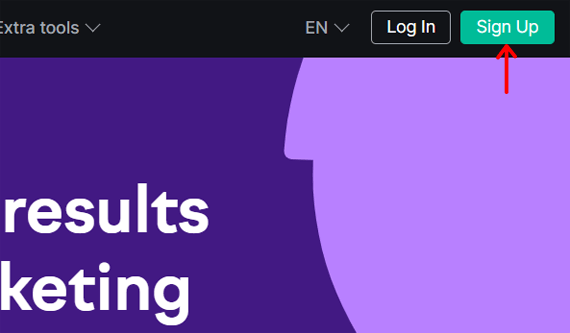
Esto lo llevará a la página de registro, donde puede registrarse para obtener una cuenta de Semrush.
2) Crear un nuevo proyecto
Vaya al menú de navegación 'Proyectos' y haga clic en el botón '+ Crear proyecto' para crear un nuevo proyecto.
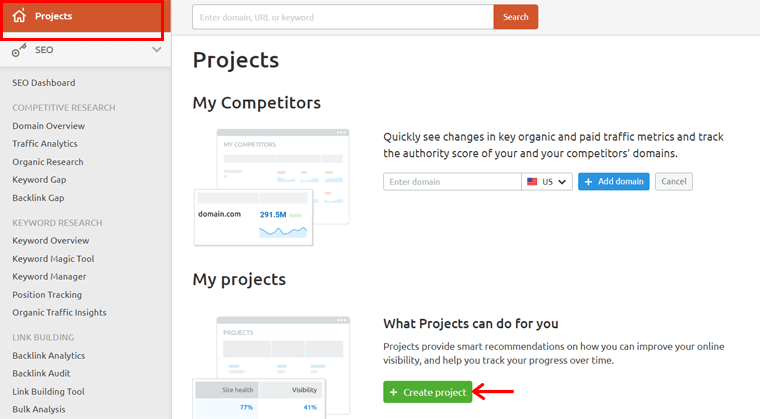
Con eso, aparecerá un formulario emergente. Ahora, deberá 'ingresar el dominio o subdominio' de su sitio web del cual desea verificar los enlaces permanentes rotos, si los hay. Después de eso, puede agregar el 'Nombre del proyecto' . Aquí, hemos utilizado nuestro propio sitio SiteSaga.com, como ejemplo.
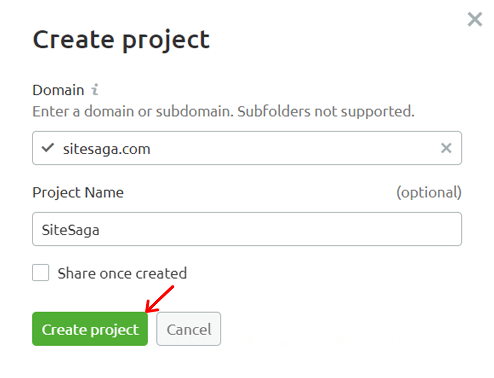
Por último, puede guardar el proyecto haciendo clic en la opción 'Crear proyecto' .
3) Haga clic en la opción Auditoría del sitio
Después de eso, puede ver que el nuevo proyecto se agrega a la lista. Ahora puede configurar cada herramienta de Semrush para ese proyecto. Sin embargo, como se dijo anteriormente, ahora nos concentraremos en la herramienta Auditoría del sitio .
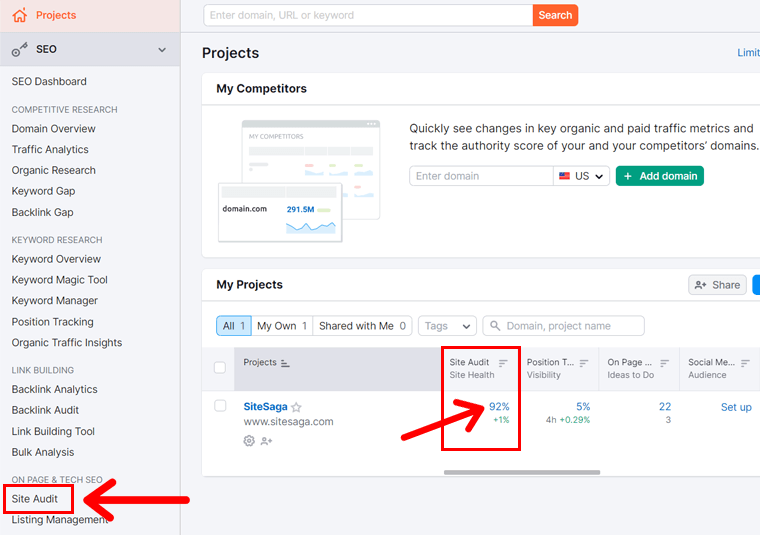
En el tablero de su proyecto, haga clic en la tarjeta 'Auditoría del sitio' . Una vez que la herramienta está abierta, debe configurar los parámetros de su auditoría. Puede configurar los ajustes básicos en la pestaña 'Dominio y límite de páginas' . Las otras opciones, por otro lado, dependen totalmente de usted.
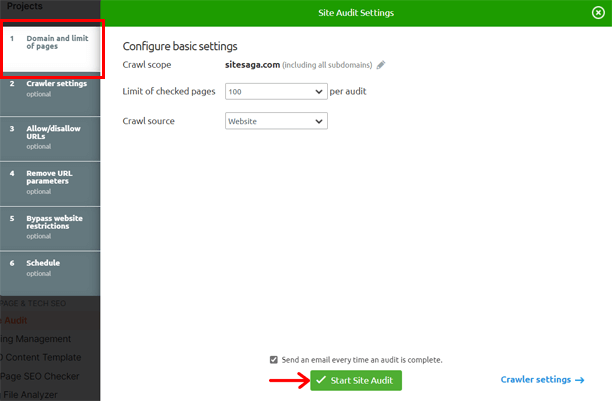
Una vez que haya terminado de configurar, presione el botón 'Iniciar auditoría del sitio' .
4) Verifique si hay enlaces rotos usando la herramienta de auditoría del sitio
Después de eso, comenzará el rastreo. Poco después, puede consultar el análisis de la herramienta. Puede ver varios problemas en su sitio. Eso se clasifica en grupos como errores , advertencias y avisos .
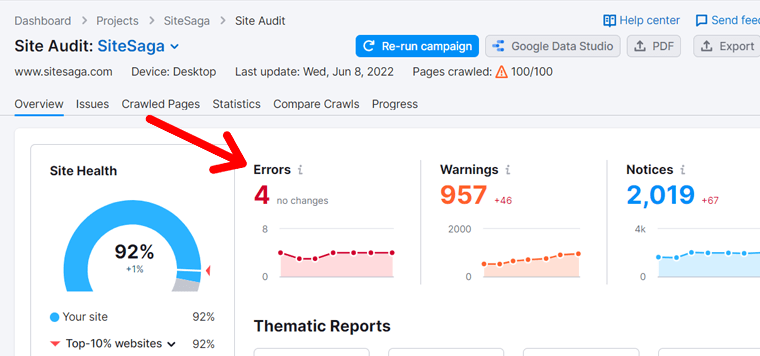
Ahora, simplemente haga clic en la opción 'Errores' en los resultados de Auditoría del sitio para ver los enlaces permanentes rotos en su sitio web.
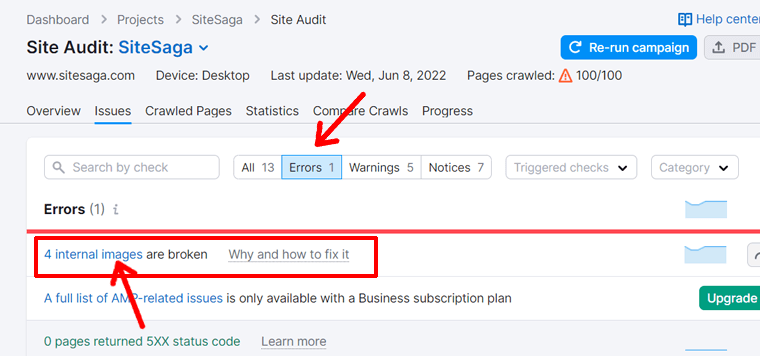
Una vez que haga clic en el enlace 'x imágenes internas rotas', se abrirán los enlaces rotos.
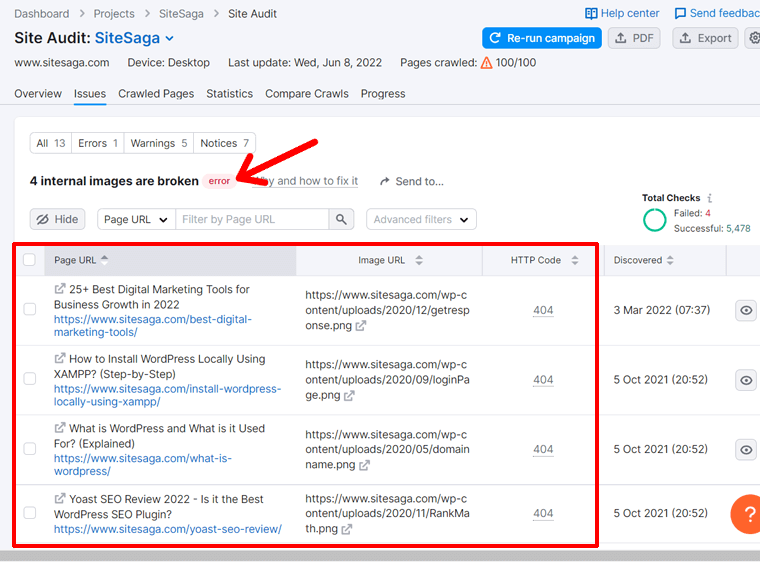
Por ejemplo, falta una imagen en el artículo "Más de las 25 mejores herramientas de marketing digital para el crecimiento empresarial en 2022". El nombre de la imagen que falta es 'getresponse.png'.
Entonces, cuando fuimos al artículo para verificarlo, faltaba la imagen. Vea la captura de pantalla a continuación como referencia.
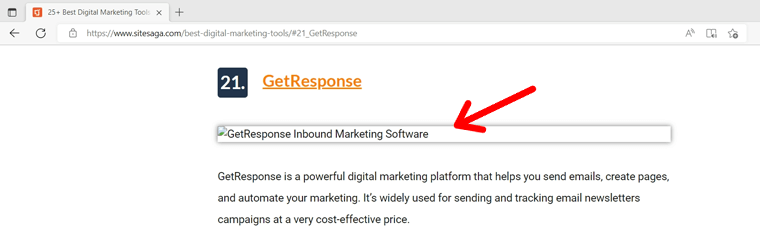
¡Y eso es! De esta manera, puede verificar fácilmente los enlaces permanentes rotos en su sitio de WordPress usando Semrush.
¿Le gustaría consultar nuestro artículo sobre cómo usar Semrush de forma gratuita? Disfrute de funciones profesionales con prueba gratuita.
Con eso, avancemos para verificar los enlaces permanentes rotos usando Ahrefs.
ii) Usando Ahrefs
Al igual que Semrush, también puede usar Ahrefs para verificar los enlaces permanentes rotos en su sitio de WordPress.
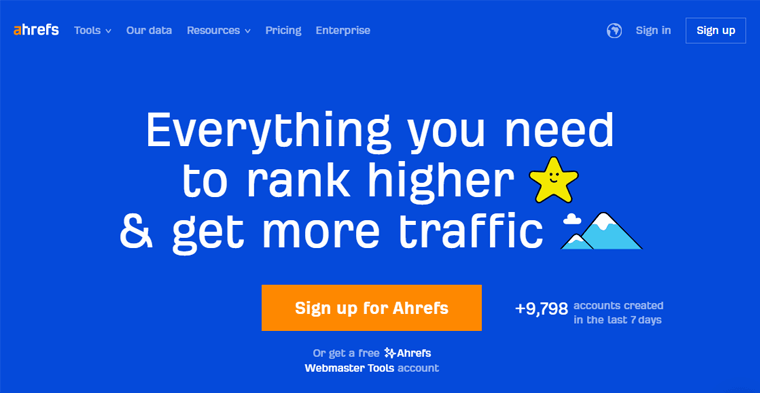
Para que lo sepas, Ahrefs es una maravillosa herramienta de SEO. Es ampliamente utilizado por especialistas en SEO y especialistas en marketing de todo el mundo. Una de las mejores armas de Ahrefs es Site Audit. Con esta herramienta, puede obtener información detallada sobre su sitio de WordPress. Y por lo tanto, también puede verificar los enlaces permanentes rotos en su sitio.
Sin embargo, la mayoría de sus funciones, incluida Site Audit, están disponibles solo en su versión premium. Por lo tanto, puede ser inaccesible para la mayoría de los recién llegados. Sin embargo, como Ahrefs es extremadamente fácil de usar, definitivamente puedes seguir adelante si el presupuesto no es el problema.
Síganos mientras lo guiamos para verificar los enlaces permanentes rotos en su sitio usando Ahrefs.
1) Inicie sesión en su cuenta de Ahrefs
Lo primero es lo primero, si aún no se ha registrado en su cuenta de Ahrefs, puede ir a su sitio web oficial. Y haga clic en la opción 'Registrarse' para elegir el plan ideal que se adapte a sus necesidades.
Y si ya tiene una cuenta de Ahrefs, simplemente haga clic en la opción 'Iniciar sesión' para iniciar sesión en su cuenta de Ahrefs.
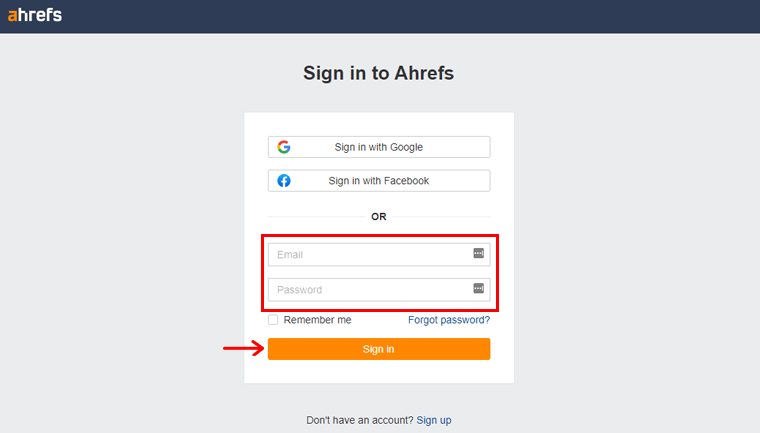
Luego, complete sus datos y haga clic en el botón 'Iniciar sesión' en la parte inferior tal como se muestra arriba.
2) Crear un nuevo proyecto
Una vez que inicie sesión en su tablero de Ahrefs, puede hacer clic en la opción '+ Crear' como se muestra en la captura de pantalla a continuación.
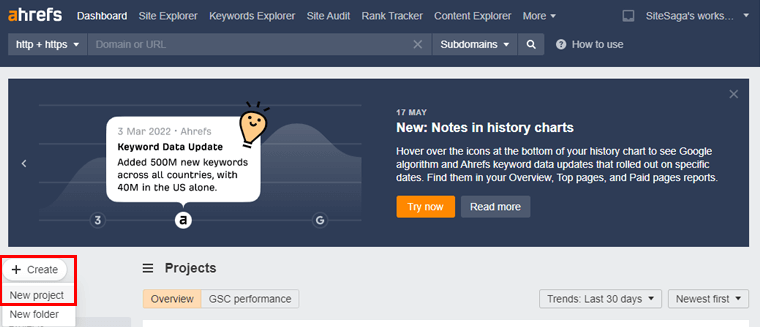
Con eso, verá una nueva página donde puede importar o agregar su nuevo proyecto. Simplemente, haga clic en la opción 'Agregar manualmente' para continuar.
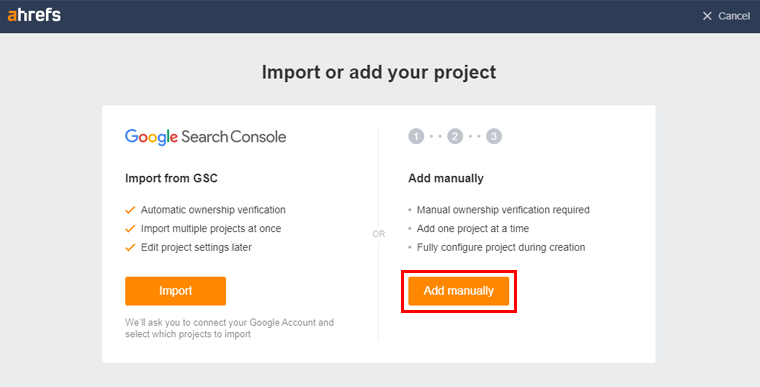
Ahora, deberá 'agregar el dominio o el subdominio de su sitio' en el que desea verificar los enlaces permanentes rotos.
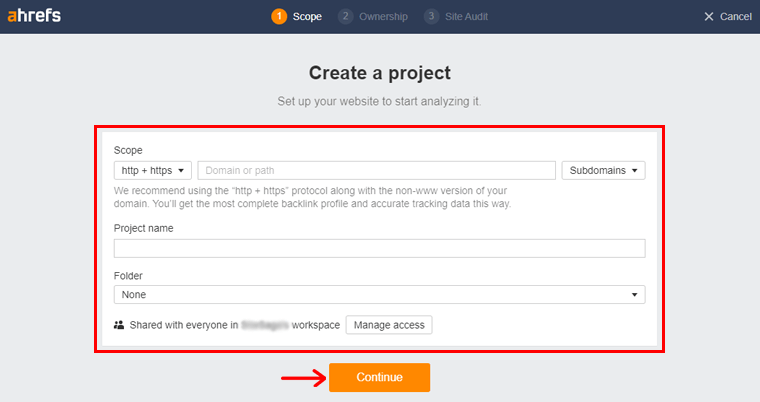
Además, puede dar un 'Nombre del proyecto' adecuado. Y haga clic en la opción 'Continuar' para crear un nuevo proyecto.
3) Vaya a la opción Auditoría del sitio en la navegación
Ahora, debe volver nuevamente a su tablero de Ahrefs. En el menú de navegación, puede ver la opción 'Auditoría del sitio' . Haz click en eso.
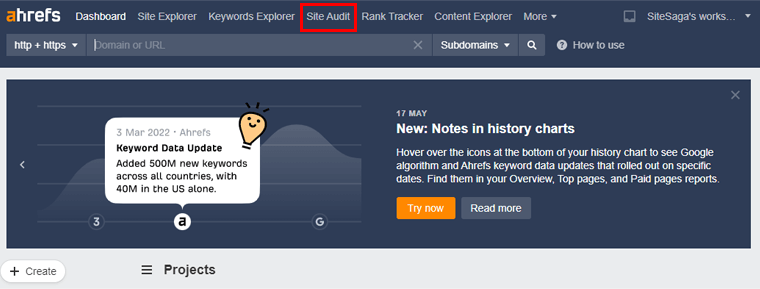
Con eso, verá los diversos análisis según la herramienta Auditorías del sitio del sitio. Simplemente puede hacer clic en la opción 'Nuevo rastreo' para obtener el análisis actualizado de su sitio.
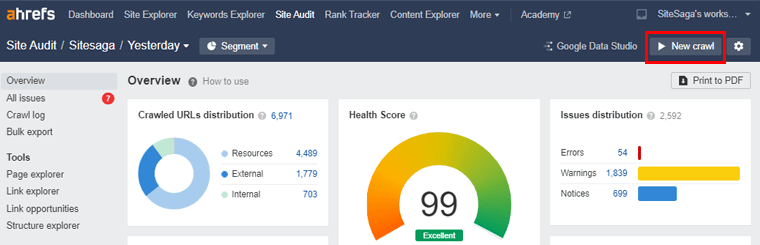
4) Navegue a Informes y enlaces para verificar los enlaces permanentes rotos
Después de eso, debe navegar a la opción 'Informes' en la navegación del lado izquierdo. Y proceda a la sub-navegación 'Enlaces' . Ahora, puede ver todos los enlaces permanentes rotos internos y externos.
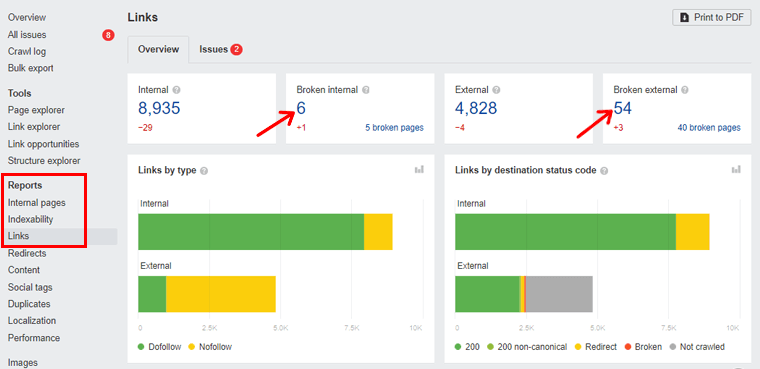
Después de eso, puede hacer clic en el número de enlace roto respectivo como se muestra en la imagen de arriba. De esta manera, obtendrá más detalles de los enlaces permanentes rotos en su sitio de WordPress.

Entonces, de esta manera, puede usar varias herramientas de SEO como Semrush y Ahrefs para verificar los enlaces permanentes rotos en su sitio web.
Habiendo dicho eso, avancemos a otro método para aprender a verificar los enlaces permanentes rotos.
Método 3: usar la consola de búsqueda de Google
Google Search Console es una herramienta gratuita de Google que le brinda estadísticas sobre el tráfico y el rendimiento de su sitio web. Obtendrá acceso a un panel fácil de usar donde puede seguir el progreso de su sitio.
Además, es beneficioso asegurar y rastrear la visibilidad de su sitio web en los resultados de búsqueda de Google. También lo alerta sobre problemas, como errores 404 que resultan de un enlace permanente roto.
Como resultado, esto ayuda a los webmasters a administrar la exposición de su sitio en los resultados de búsqueda sin esfuerzo.
Entonces, veamos cómo puede verificar los enlaces permanentes rotos en su sitio de WordPress usando Google Search Console sin esfuerzo. Síganos mientras lo guiamos a través de la caminata paso a paso.
Puede consultar esta guía de documentación detallada de Google Search Console en caso de que no haya agregado la propiedad del sitio web en Google Search Console.
1) Vaya a la propiedad de su sitio web en Google Search Console
Una vez que haya agregado la propiedad del sitio web, vaya a la página de inicio de sesión o de bienvenida de Google Search Console. Además, recuerda iniciar sesión con el Gmail de tu empresa.
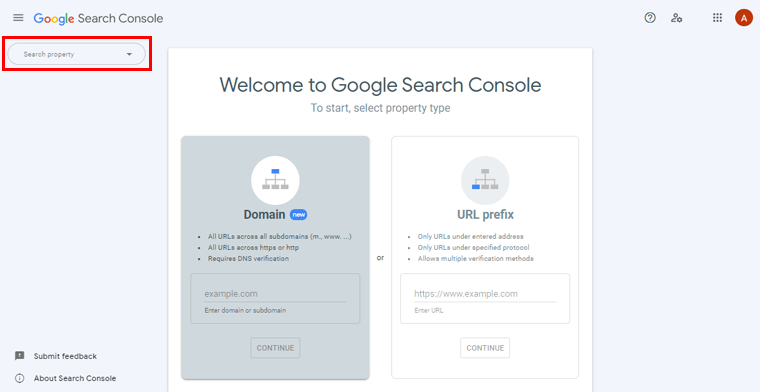
En la navegación del lado izquierdo, puede ver la opción 'Buscar propiedad' , haga clic en ella. Luego, puede ver el sitio web que agregó anteriormente como propiedad del sitio web. Una vez que encuentre su sitio, haga clic en él.
2) Navegue a la opción de cobertura
Después de eso, verá la página de descripción general de su sitio web donde puede ver varias perspectivas de rendimiento.
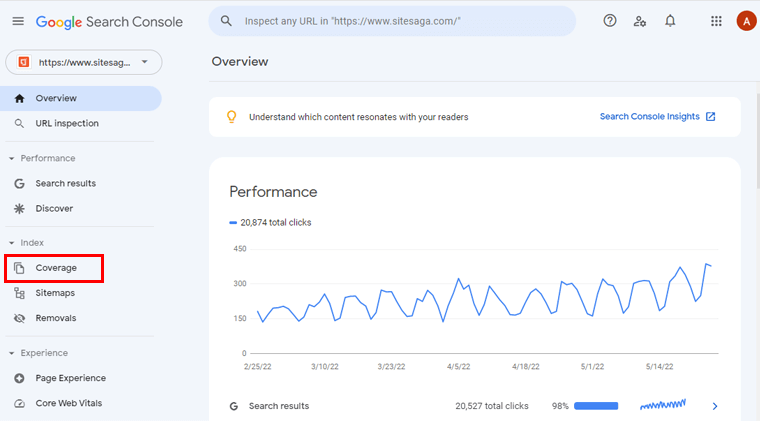
Ahora, si revisa la navegación del lado izquierdo, verá la opción 'Cobertura' . Haz click en eso.
3) Haga clic en la pestaña Excluidos
Luego, verá la página como se muestra en la imagen a continuación. Básicamente, encontrará errores 404, es decir, enlaces permanentes rotos en la pestaña Errores y Excluidos .

Entonces, cuando no pueda encontrar ningún enlace roto en la pestaña Errores, ahora debe hacer clic en la pestaña 'Excluidos' .
4) Haga clic en No encontrado (404) para verificar los enlaces permanentes rotos
A continuación, debe desplazarse un poco hacia abajo en la misma página. Luego, puede ver 'No encontrado (404)' tal como se muestra a continuación.
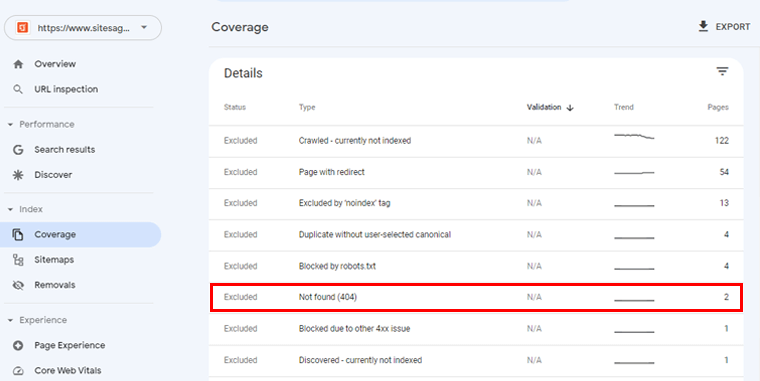
Simplemente puede hacer clic en él para verificar los enlaces permanentes rotos en su sitio de WordPress.
Método 4: Uso de herramientas en línea
Del mismo modo, si su sitio web no es demasiado grande, puede usar varias herramientas en línea para verificar los enlaces permanentes rotos en su sitio de WordPress.
Entonces, aquí descubriremos algunas de las mejores herramientas en línea gratuitas que puede usar para encontrar enlaces permanentes rotos.
i) Comprobador de enlaces rotos en línea
El primero es el Comprobador de enlaces rotos en línea. Es una herramienta bastante simple y fácil de usar.
Una vez que vaya a este sitio, verá la página que se muestra a continuación.
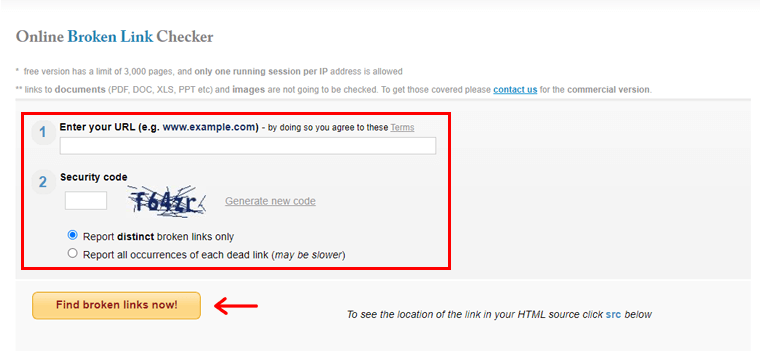
Aquí, debe 'ingresar la URL de su sitio web' del cual desea verificar el enlace permanente roto. Luego, ingrese el código de seguridad como se muestra y haga clic en '¡Buscar enlaces rotos ahora!' opción.
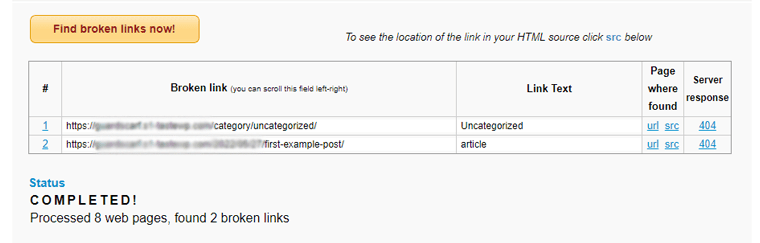
Con eso, puede encontrar fácilmente si hay enlaces permanentes rotos en su sitio de WordPress.
ii) Comprobador de enlaces W3C
Del mismo modo, otra herramienta gratuita y fácil de usar es el W3C Link Checker. Cuando visita este sitio web, puede ver la página que se muestra a continuación.
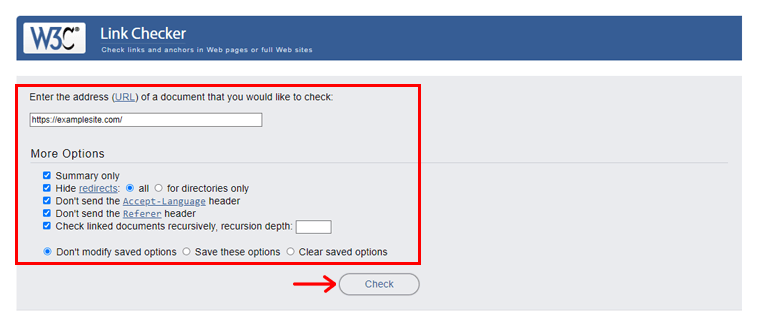
Ahora, 'ingrese la URL del sitio web' cuyo enlace permanente roto desea verificar. Luego puedes marcar las opciones que te interesen con un 'Tick Mark' . Y haga clic en la opción 'Verificar' para verificar el enlace permanente roto.
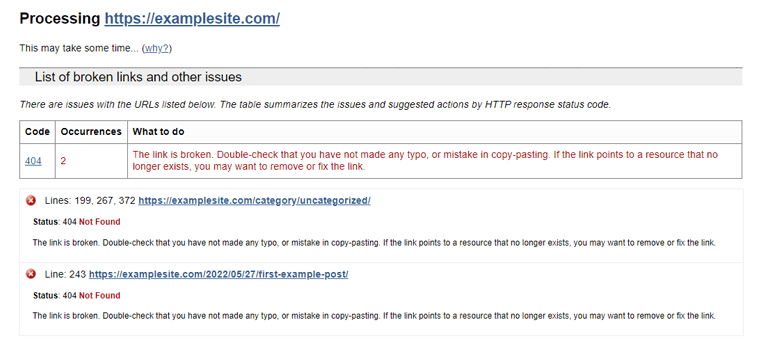
Como se muestra en la imagen de arriba, puede identificar rápidamente si alguno de los enlaces permanentes de su sitio de WordPress está roto.
Habiendo dicho eso, exploremos el último pero no menos importante método para verificar los enlaces permanentes rotos de su sitio de WordPress.
Método 5: con el complemento Comprobador de enlaces rotos
Del mismo modo, otro método para verificar los enlaces permanentes rotos en su sitio de WordPress es usar complementos. Estadísticamente hablando, hay muchos complementos que pueden hacer este trabajo por usted, pero el más popular es el complemento Broken Link Checker.
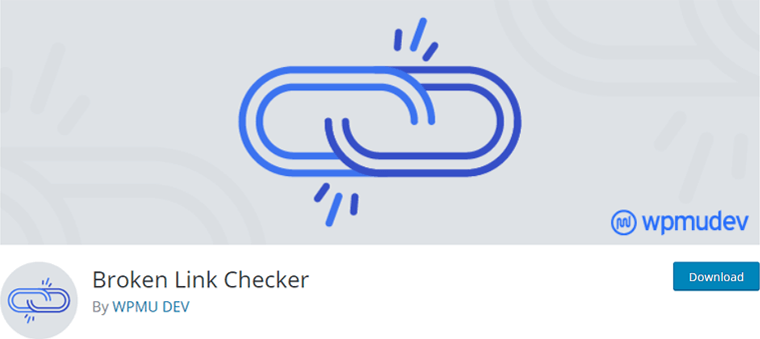
Sin embargo, no recomendamos dejar este complemento activado todo el tiempo. Como no queremos un complemento más para agregar la carga del sitio que podría afectar su rendimiento. Más bien, puede ejecutar el complemento una vez y luego eliminarlo después de que se hayan resuelto los enlaces rotos.
Ahora, siga los siguientes pasos rápidos y sencillos mientras lo guiamos.
Uso del complemento Comprobador de enlaces rotos
Puede instalar fácilmente el complemento Comprobador de enlaces rotos directamente desde el panel de control de WordPress.org.
Después de eso, debe continuar con la opción 'Herramientas' en la navegación del lado izquierdo. Luego, haga clic en la subopción 'Enlaces rotos' .
Con eso, puede verificar fácilmente si hay enlaces permanentes rotos en su sitio de WordPress.
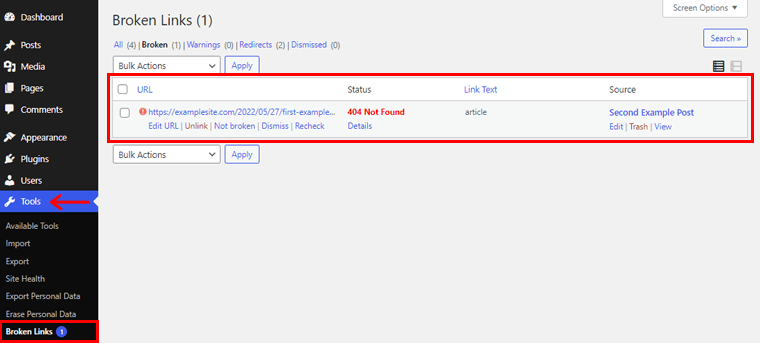
¿Está preocupado ahora acerca de cómo puede arreglar estos enlaces permanentes rotos en su sitio de WordPress?
¡No te preocupes más! Veremos cómo puede reparar los enlaces permanentes rotos en su sitio de WordPress en la próxima parte.
D. ¿Cómo arreglar enlaces permanentes rotos en WordPress?
Existen varios métodos para reparar enlaces permanentes rotos en su sitio de WordPress. Tiene total libertad para emplear cualquiera de estos enfoques.
Echemos un vistazo más profundo a cada uno de estos métodos de forma independiente.
Método 1: configurar redirecciones usando Rank Math o el complemento Yoast SEO Premium
Uno de los métodos más efectivos para reparar enlaces permanentes rotos es redirigir un enlace roto a otra página. Es decir, cuando un artículo o contenido ya no está disponible, puede redirigir a sus visitantes a una página similar fuertemente vinculada.
No necesita ir más lejos si ya está utilizando uno de estos dos populares complementos de SEO. Son el complemento Rank Math y Yoast SEO .
La función de redirección está disponible solo en la versión premium del complemento Yoast SEO . Mientras tanto, está disponible gratuitamente con Rank Math .
Entonces, aquí veremos cómo puede configurar redirecciones usando el complemento Rank Math.
1) Instale Rank Math y su módulo de redirecciones
En primer lugar, debe tener instalado el complemento Rank Math en su sitio. Si aún no lo ha instalado, consulte nuestro artículo completo sobre cómo instalar un complemento de WordPress.
Luego, continúe con los pasos a continuación.
Vaya a Rank Math > Módulos desde su panel de WordPress. Allí, encontrará varios módulos en el tablero de Rank Math. Ahora, debe habilitar el módulo 'Redirecciones' como se muestra en la imagen a continuación.
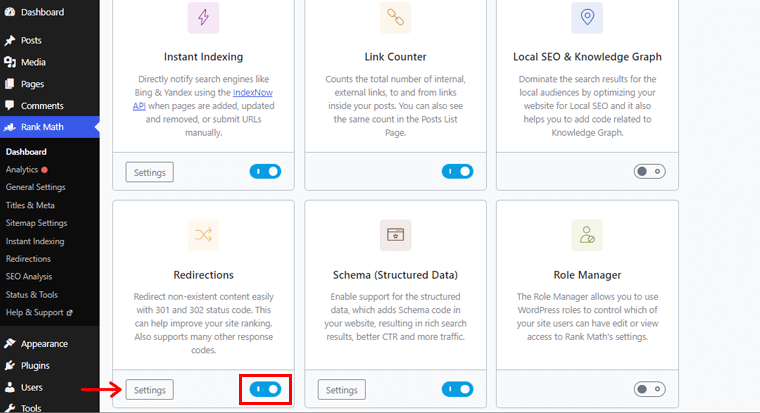
Al habilitarlo, también verá la opción 'Configuración' . Haga clic en él para acceder a varias posibilidades de configuración para la redirección.
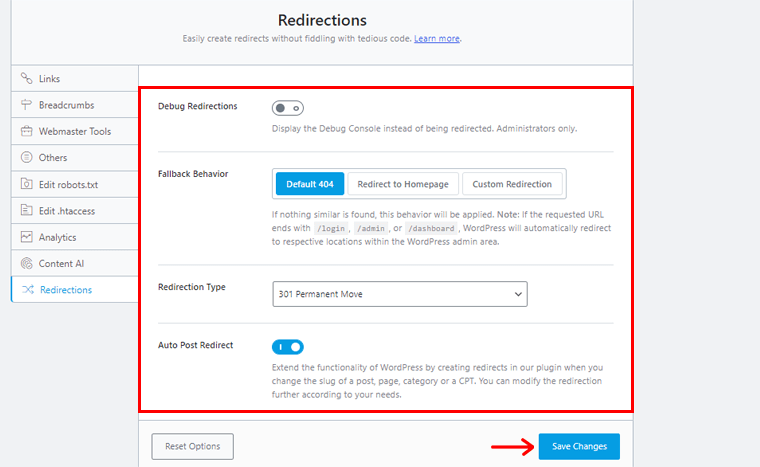
Una vez hecho esto, simplemente haga clic en la opción 'Guardar cambios' en la parte inferior.
2) Agregar nueva redirección
Después de eso, navegue hasta 'Rank Math' en la barra de navegación del lado izquierdo de su tablero. Y luego haga clic en la opción 'Redirecciones' . Con eso, verá la página como se muestra a continuación.
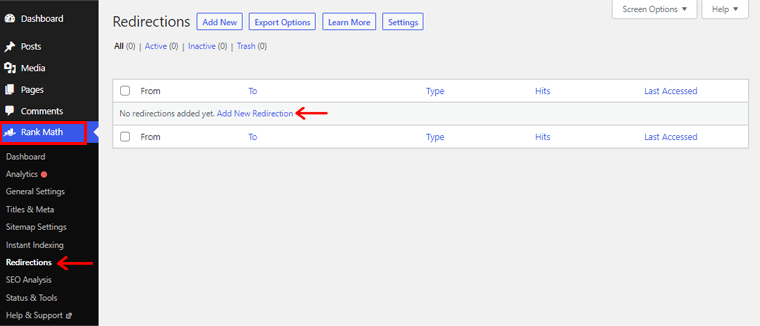
Ahora, también puede ver la opción 'Agregar nueva redirección' , haga clic en ella.
3. Redirija la URL de origen rota a la URL de destino
Posteriormente, aparece una nueva página de redirección. En el cuadro URL de origen , escriba la URL de su página de enlaces permanentes rotos. De manera similar, en el cuadro URL de destinos , deberá especificar la URL de una nueva página web a la que desea redirigir a sus visitantes.
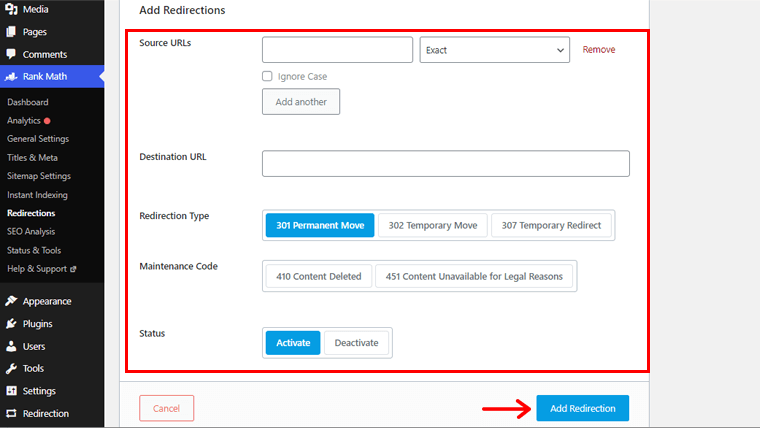
A continuación, puede realizar otras configuraciones, como Tipo de redirección, Modo de mantenimiento, etc.
Una vez hecho esto, haga clic en la opción 'Agregar redirección' .
Con eso, puede encontrar su página de enlace permanente rota ya redirigida a la página deseada. También puede ver que todos sus enlaces rotos están arreglados.
Del mismo modo, puede leer nuestro completo artículo de revisión de Yoast SEO antes de cambiar a su versión premium.
Método 2: redirija los enlaces permanentes rotos usando el complemento de redirección.
¿Está buscando un complemento de redirección diferente para utilizar para redirigir su página de enlace permanente roto a la página web elegida? ¡Entonces, el complemento de redirección lo cubrió!
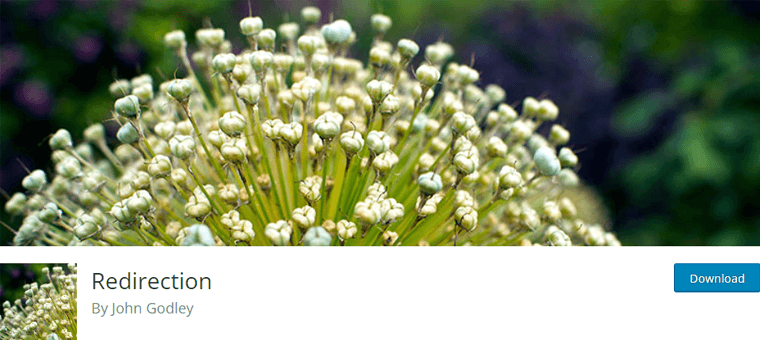
Simplemente siga las instrucciones a continuación mientras lo guiamos a través del proceso.
1) Instale el complemento de redirección y configure
Puede instalar fácilmente la versión gratuita del complemento de redirección directamente desde el panel de control de WordPress.org. Para obtener una guía paso a paso, consulte nuestra guía de instalación del complemento.
A continuación, verá la página de bienvenida . Allí, en la parte inferior, encontrarás la opción 'Iniciar configuración' . Haga clic en él para configurar la configuración del complemento de redirección.
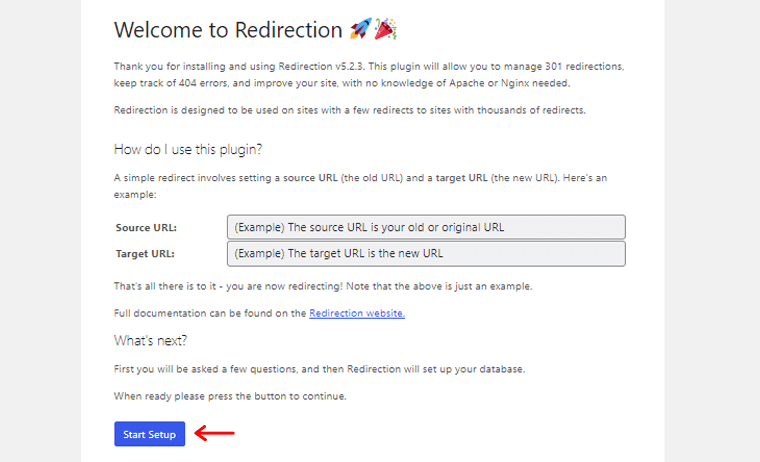
Una vez hecho esto, verá la página como se muestra a continuación. Haga clic en la opción 'Finalizar configuración' .
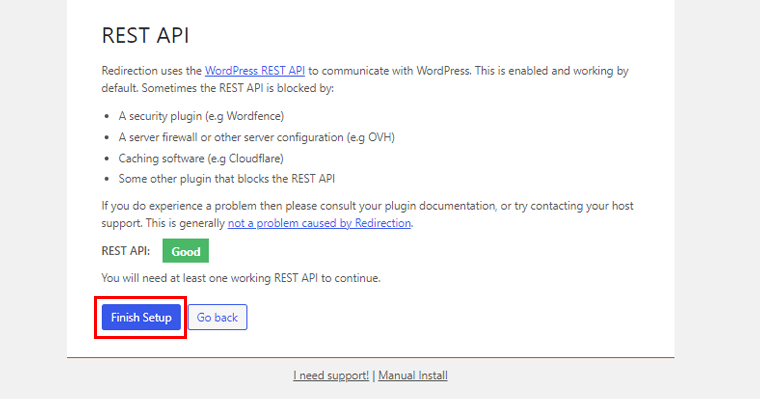
Con eso, ahora volverás a tu tablero de WordPress.
2) Comience a agregar redirecciones
Ahora, desde su panel de control, navegue hasta la opción 'Herramientas' . Luego, también verá una nueva subnavegación, es decir , 'Redirección' . Haz click en eso. Con eso, verá la página como se muestra a continuación.
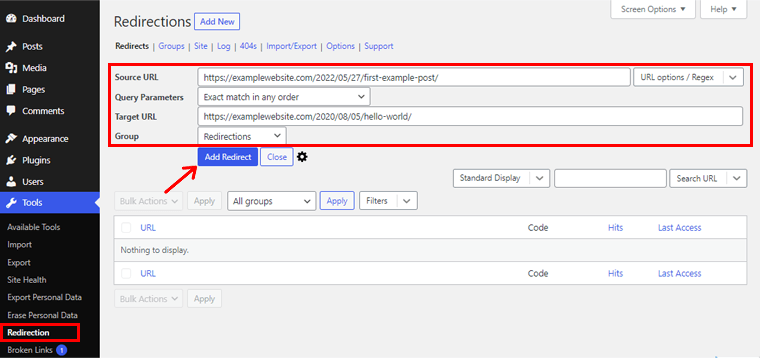
Ahora, debe ingresar la URL de su página web de enlace permanente roto en el cuadro 'URL de origen' . Y, en el cuadro ' URL de destino ', ingrese la URL de su página web deseada a la que desea redirigir su página web de enlace permanente roto.
Una vez hecho esto, haga clic en la opción 'Agregar redirección' .
Por lo tanto, si visita la página web del enlace permanente roto, descubrirá que ya ha sido redirigido a la página web deseada.
Ahora, exploremos el siguiente método para reparar enlaces permanentes rotos.
Método 3: restablecer la estructura de configuración de enlaces permanentes.
Como se mencionó anteriormente, una de las causas más frecuentes de enlaces permanentes rotos podría ser la modificación en la configuración de sus enlaces permanentes.
Puede haber casos en los que sus enlaces permanentes no funcionen, pero aún puede ver su página de WordPress. En tal escenario, existe una alta probabilidad de que se modifique la configuración de su enlace permanente.
Por lo tanto, restablecer la estructura de enlaces permanentes es la forma más sencilla de resolver este problema. Entonces, echemos un vistazo a cómo hacerlo.
1) Vaya a Configuración y Enlaces permanentes
Desde su tablero de WordPress, navegue hacia las opciones de 'Configuración' . Allí, verá 'Permalinks' como sub-navegación. Simplemente, haga clic en él.
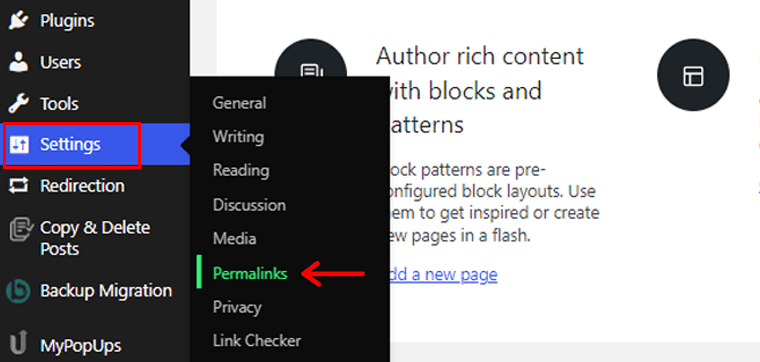
2) Elija una estructura de enlace permanente diferente.
Ahora verá la página Configuración de enlaces permanentes. Aquí, deberá cambiar la configuración de los valores predeterminados.
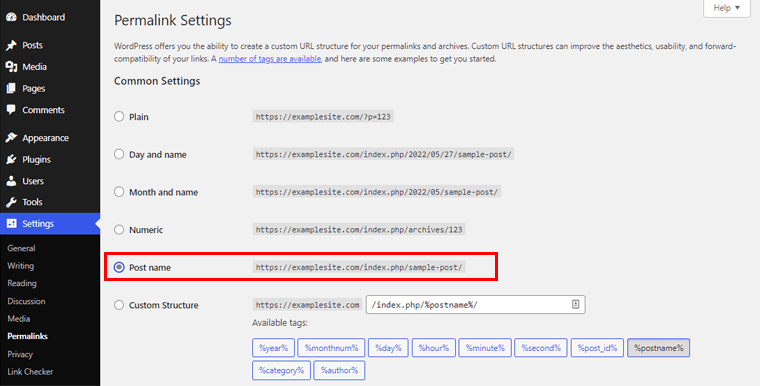
Es decir, por ejemplo, si su configuración predeterminada de enlace permanente es 'Numérico' , cámbiela a 'Nombre de la publicación' .
3) Elija su enlace permanente estándar y haga clic en Guardar cambios
Después de eso, deberá volver a cambiar su configuración de enlace permanente a la predeterminada. Es decir, vuelva a cambiarlo a 'Numeric' .
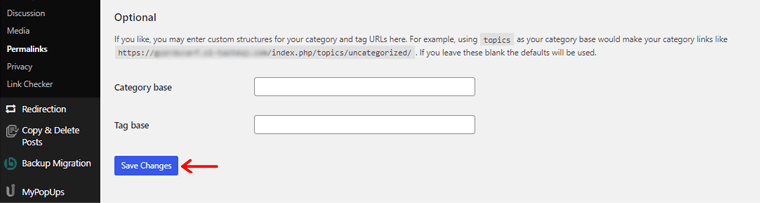
Una vez hecho esto, haga clic en la opción 'Guardar cambios' en la parte inferior. Como resultado, se le notifica la actualización exitosa de su estructura de enlaces permanentes.
Ahora, simplemente puede volver a su sitio web y verificar cualquiera de las páginas web que hayan roto el enlace permanente. Si se abre sin ningún error, ¡Felicidades!
Así es como puede restablecer fácilmente la estructura de enlaces permanentes y reparar los enlaces permanentes rotos de su sitio de WordPress.
Habiendo dicho eso, exploremos el último pero no menos importante método para reparar enlaces permanentes rotos en su sitio de WordPress.
Método 4: desactivar los complementos en conflicto.
A veces, un sitio de WordPress con muchos complementos es la causa más común de un error de enlace permanente roto. En tales casos, una de las formas más sencillas es desactivar dichos complementos conflictivos.
Para hacerlo, simplemente vaya a 'Complementos' y haga clic en la opción 'Complementos instalados' . Allí, puede encontrar varios complementos instalados en su sitio web.
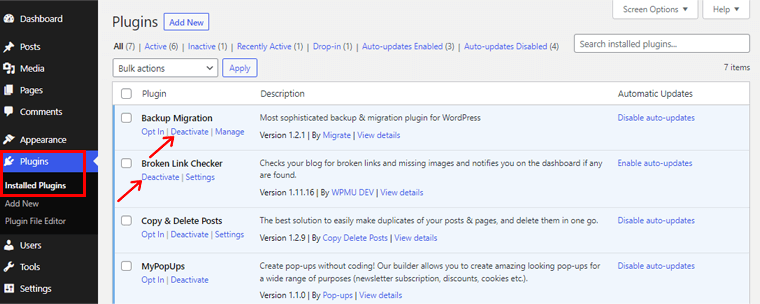
Junto al nombre del complemento, puede ver la opción 'Desactivar' . Simplemente haga clic en él para desactivarlo. Y si ese complemento en particular está creando el problema con su enlace permanente, ahora debería tener un enlace permanente que funcione.
Sin embargo, si un determinado complemento es crítico para el funcionamiento de su sitio web, puede reactivarlo más tarde. Pero, si no es crítico, puede dejarlo pasar, ya que podría generar problemas futuros en su sitio.
Conclusión
¡Eso es todo por el momento, amigos! Este artículo sobre cómo verificar y reparar enlaces permanentes rotos ha llegado a su fin.
Esperamos que este artículo le haya brindado una idea de cómo puede verificar y reparar sin esfuerzo los enlaces permanentes rotos en su sitio de WordPress.
Puede usar cualquiera de los métodos mencionados anteriormente según las necesidades de su sitio para verificar y corregir los enlaces permanentes rotos. Y, por lo tanto, mejore el SEO y la experiencia del usuario de su sitio de WordPress.
Si ha probado alguno de los métodos enumerados anteriormente, deje sus comentarios en la sección de comentarios a continuación. No dudes en plantear tu confusión sobre cómo verificar y reparar enlaces permanentes rotos. Estamos felices de ayudar.
Es posible que desee consultar nuestro artículo sobre la Guía definitiva de SEO para obtener más información sobre la optimización de motores de búsqueda. Además, consulte los mejores complementos y herramientas SEO de WordPress para obtener una mejor clasificación de su sitio de WordPress.
Comparta esta publicación con sus amigos y familiares si encuentra este artículo fructífero. Para artículos más perspicaces, síganos en Facebook y síganos en Twitter.
